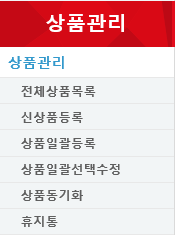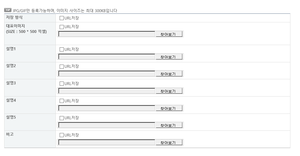"상품 이미지를 업로드하고 싶어요"의 두 판 사이의 차이
둘러보기로 이동
검색으로 이동
| 24번째 줄: | 24번째 줄: | ||
<b>상품이미지</b> 등록에는 두 가지 방법이 있습니다. | <b>상품이미지</b> 등록에는 두 가지 방법이 있습니다. | ||
| − | a. | + | a. 이미지파일로 저장하기 |
| − | b. URL 올리기 | + | b. 상품이미지 경로값(URL) 올리기 |
| valign=top| | | valign=top| | ||
| 55번째 줄: | 55번째 줄: | ||
||[[파일:Url저장`.png|thumb|(확대하려면 클릭)]] | ||[[파일:Url저장`.png|thumb|(확대하려면 클릭)]] | ||
| − | ===b. URL 올리기 === | + | ===b. 이미지 경로값(URL) 올리기 === |
*URL저장 항목을 체크하면 찾아보기창이 사라지고, 실제 이미지의 경로를 넣어서 등록할 수 있습니다. | *URL저장 항목을 체크하면 찾아보기창이 사라지고, 실제 이미지의 경로를 넣어서 등록할 수 있습니다. | ||
2016년 4월 25일 (월) 01:25 판
전체상품목록에서 상품을 검색 시, 상품의 이미지가 보이게 할 수 있습니다.
Step 1. 상품이미지 등록
|
상품이미지 등록은 신상품등록시 혹은 상품 수정을 통해 가능합니다. 이지어드민 웹 > 상품관리 > 신상품등록
|
Step 2. 이미지 저장
|
상품이미지 등록에는 두 가지 방법이 있습니다. a. 이미지파일로 저장하기 b. 상품이미지 경로값(URL) 올리기 |
a. 파일로 저장하기
|
|
b. 이미지 경로값(URL) 올리기
|
Step 3. 이미지 확인
|
전체상품목록에서 상품의 이미지가 올라온 것을 확인할 수 있습니다. |